远程办公软件,如果你没用过,你就out啦!快来学习远程办公软件的使用方法吧!本文以网络人远程办公软件为例,教大家怎么使用远程办公软件。
远程办公软件有很多,其中有些很优秀,非常适合白领用来远程办公。我给大家介绍的这一款叫网络人远程办公软件,它是远程办公软件的首选,可以很好的帮助白领实现远程办公。这里就以它为例,来教授远程办公软件的使用方法。
远程办公软件怎么用——工具/原料网络人远程控制软件——远程办公版
两台电脑,即控制端和被控端
网络人会员账号
远程办公软件怎么用——步骤/方法远程办公软件怎么用 1、
第一步,启动网络人软件:
远程办公软件怎么用 2、
第二步,进入软件界面:
远程办公软件怎么用 3、
点击会员登录,输入会员ID和登录密码,点击确定,如图:
远程办公软件怎么用 4、
在右边输入被控端的ID和控制密码,然后在3个控制选项中选一个,然后点击“连接”,如下图:
远程办公软件怎么用_远程办公软件
远程办公软件怎么用 5、
这里选控制选项中的“文件管理”来演示,“连接”后,上半部分就是本地的电脑磁盘,下半部分是被控端的电脑磁盘,可以直接进行文件的传输,包括查找、复制、剪切、新建文件、下载文件、运行文件、重命名等等,就像是操作自己的电脑一样。如图:
这样就可以异地办公了,看到了吗,轻轻松松的就控制了被控端电脑。
远程办公软件怎么用 6、
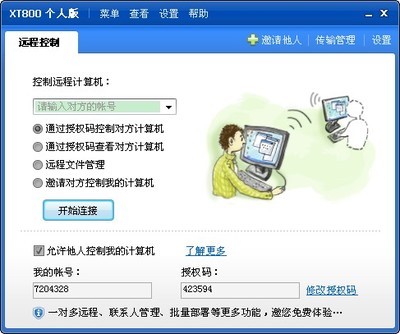
连接控制选项中的“远程控制”(随时知道对方在干什么,还可以控制对方):
远程办公软件怎么用 7、
连接控制选项中的“开启视频”:
如果两台电脑都没有摄像头,就是上面这样。有摄像头的,就可以正常视频了。
远程办公软件怎么用_远程办公软件
远程办公软件怎么用——注意事项两台电脑都要登录网络人软件;
事先设置网络人办公软件开机自动运行,利用网络人远程开机卡唤醒被控端电脑,打个电话就能使被控端开机;
该软件系正规合法的软件,应用于正途。
 爱华网
爱华网



